navigation CITROEN C4 CACTUS 2015 InstruksjonsbØker (in Norwegian)
[x] Cancel search | Manufacturer: CITROEN, Model Year: 2015, Model line: C4 CACTUS, Model: CITROEN C4 CACTUS 2015Pages: 328, PDF Size: 7.7 MB
Page 266 of 328
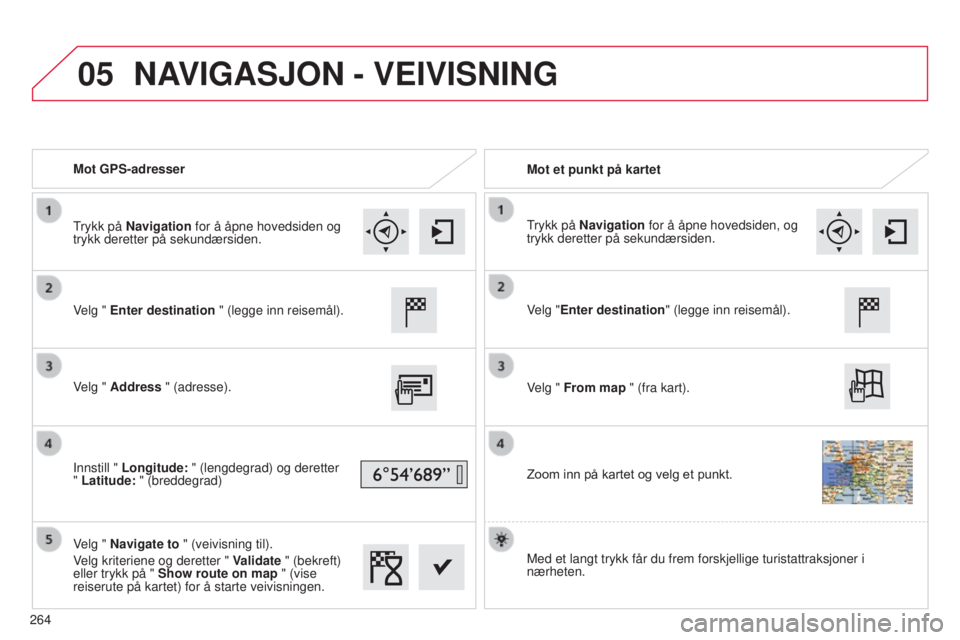
05
Mot GPS-adresserMot et punkt på kartet
Velg " Enter destination " (legge inn reisemål).
Velg " Address " (adresse).
Innstill " Longitude: " (lengdegrad) og deretter
" Latitude: " (breddegrad)
Velg " Navigate to " (veivisning til).
Velg kriteriene og deretter " Validate " (bekreft)
eller trykk på " Show route on map " (vise
reiserute på kartet) for å starte veivisningen. Velg "Enter destination" (legge inn reisemål).
Velg " From map " (fra kart).
Zoom inn på kartet og velg et punkt.
trykk på
Navigation for å åpne hovedsiden og
trykk deretter på sekundærsiden.
trykk på
Navigation for å åpne hovedsiden, og
trykk deretter på sekundærsiden.
Med et langt trykk får du frem forskjellige turistattraksjoner i
nærheten.
NAVIGASJON - VEIVISNING
264
Page 267 of 328
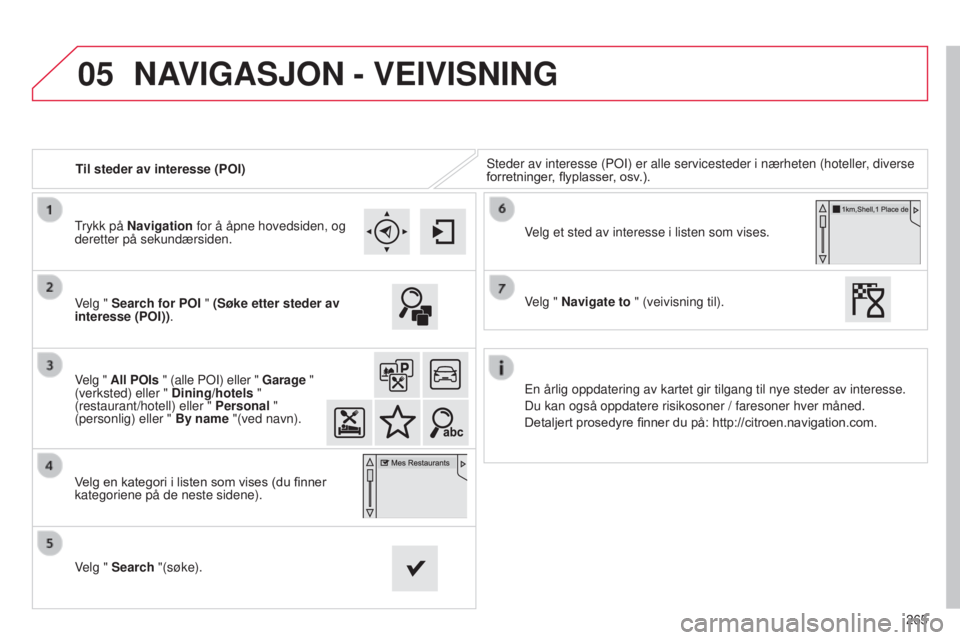
05
265
Til steder av interesse (POI)
s
teder av interesse (P
o
I) er alle servicesteder i nærheten (hoteller, diverse
forretninger, flyplasser, osv.).
Velg " Search for POI " (Søke etter steder av
interesse (POI)).
Velg " All POIs " (alle P
o
I) eller " Garage "
(verksted) eller " Dining/hotels "
(restaurant/hotell) eller " Personal "
(personlig) eller " By name "(ved navn).
Velg en kategori i listen som vises (du finner
kategoriene på de neste sidene).
Velg " Search "(søke). Velg et sted av interesse i listen som vises.
Velg " Navigate to " (veivisning til).
trykk på
Navigation for å åpne hovedsiden, og
deretter på sekundærsiden.
NAVIGASJON - VEIVISNING
En årlig oppdatering av kartet gir tilgang til nye steder av interess\
e.
Du kan også oppdatere risikosoner / faresoner hver måned.
Detaljert prosedyre finner du på: http://citroen.navigation.com.
Page 268 of 328
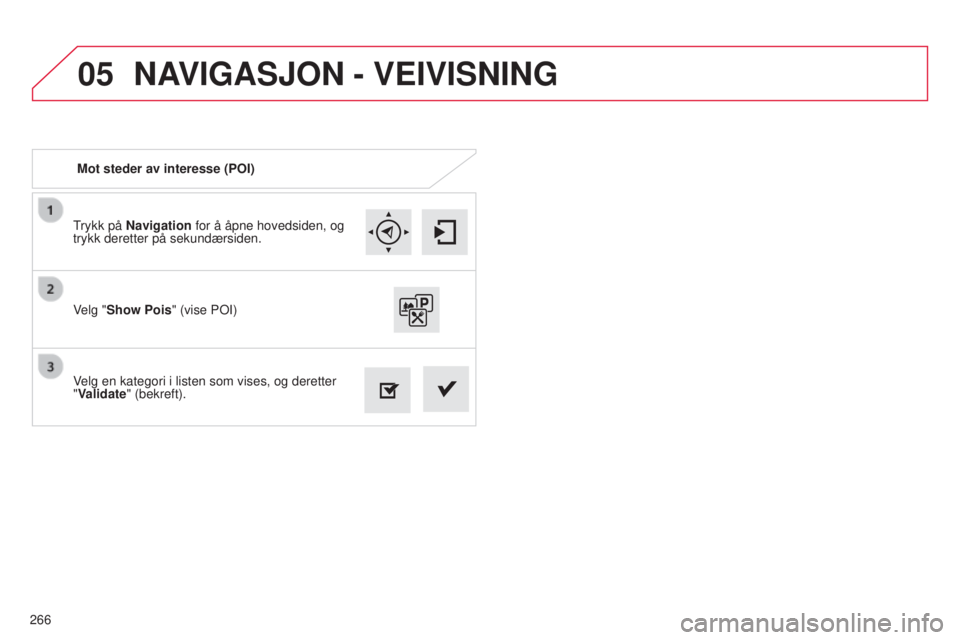
05
266
trykk på
Navigation for å åpne hovedsiden, og
trykk deretter på sekundærsiden.
Velg en kategori i listen som vises, og deretter
"Validate" (bekreft). Velg "Show Pois " (vise P o I)
Mot steder av interesse (POI)
NAVIGASJON - VEIVISNING
Page 269 of 328

05
267
Disse funksjonene er kun tilgjengelige hvis Hazard zone har blitt
lastet ned og installert i systemet.
Velg "Settings" (innstillinger).
Velg "Konfig. varsler ".
Parametrering av varsler om risikosoner/faresoner
Man kan da aktivere Hazard zone, (risikosoner) og deretter aktivere:
-
"Audible warning" (lydvarsling)
-
"Alert only when navigating" (varsling bare under veivisning)
-
"Alert only for overspeed" (varsling bare for høy fart)
-
"Display speed limits" (vise fartsgrenser)
-
"
t
id": V
alg av tid gjør det mulig å bestemme hvor lang tid i
forveien Hazard zone (risikosoner) skal varsles om. Velg "Validate" (bekreft).
trykk på
Navigation for å åpne hovedsiden, og
trykk deretter på sekundærsiden.
NAVIGASJON - VEIVISNING
Page 270 of 328
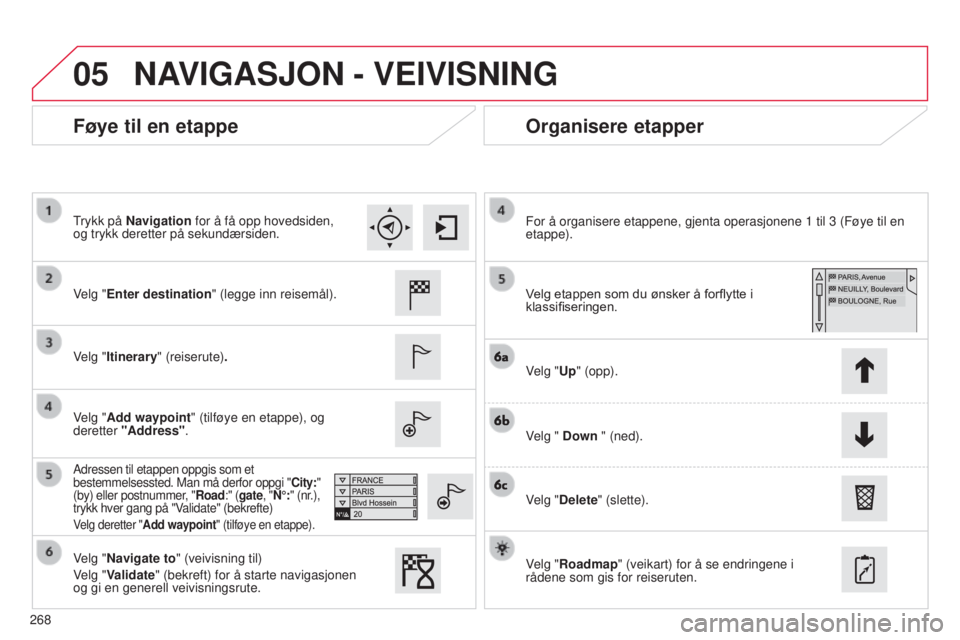
05
268
Føye til en etappeOrganisere etapper
Velg "Enter destination" (legge inn reisemål).
Velg "Itinerary" (reiserute).
Velg "Add waypoint" (tilføye en etappe), og
deretter "Address" .
Adressen til etappen oppgis som et
bestemmelsessted. Man må derfor oppgi "City:"
(by) eller postnummer, "Road:" (gate, "N°:" (nr.),
trykk hver gang på "Validate" (bekrefte)
Velg deretter "Add waypoint" (tilføye en etappe).
Velg etappen som du ønsker å forflytte i
klassifiseringen. For å organisere etappene, gjenta operasjonene 1 til 3 (Føye til en
etappe).
Velg "Up" (opp).
Velg " Down " (ned).
Velg "Delete" (slette).
Velg "Roadmap" (veikart) for å se endringene i
rådene som gis for reiseruten.
Velg "Navigate to" (veivisning til)
Velg "Validate" (bekreft) for å starte navigasjonen
og gi en generell veivisningsrute.
trykk på
Navigation for å få opp hovedsiden,
og trykk deretter på sekundærsiden.
NAVIGASJON - VEIVISNING
Page 271 of 328
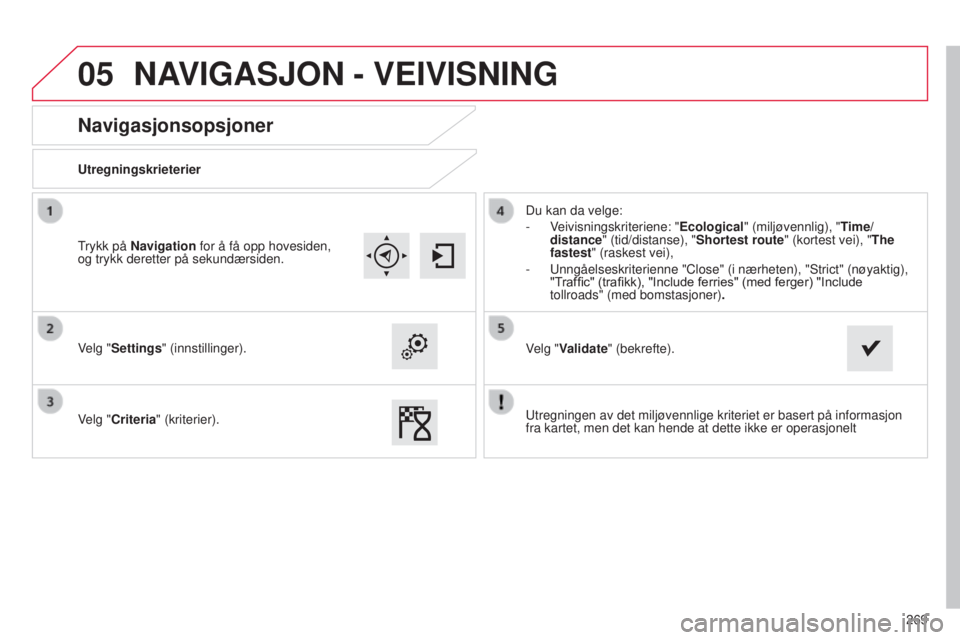
05
269
Navigasjonsopsjoner
Utregningskrieterier
Velg "Settings" (innstillinger).
Velg "Criteria" (kriterier).Du kan da velge:
-
V
eivisningskriteriene: "Ecological" (miljøvennlig), " Time/
distance" (tid/distanse), "Shortest route" (kortest vei), "The
fastest " (raskest vei),
-
u nngåelseskriterienne "Close" (i nærheten), " s trict" (nøyaktig),
"Traffic" (trafikk), "Include ferries" (med ferger) "Include
tollroads" (med bomstasjoner) .
Velg "Validate" (bekrefte).
trykk på
Navigation for å få opp hovesiden,
og trykk deretter på sekundærsiden.
NAVIGASJON - VEIVISNING
utregningen av det miljøvennlige kriteriet er basert på informasjon\
fra kartet, men det kan hende at dette ikke er operasjonelt
Page 272 of 328
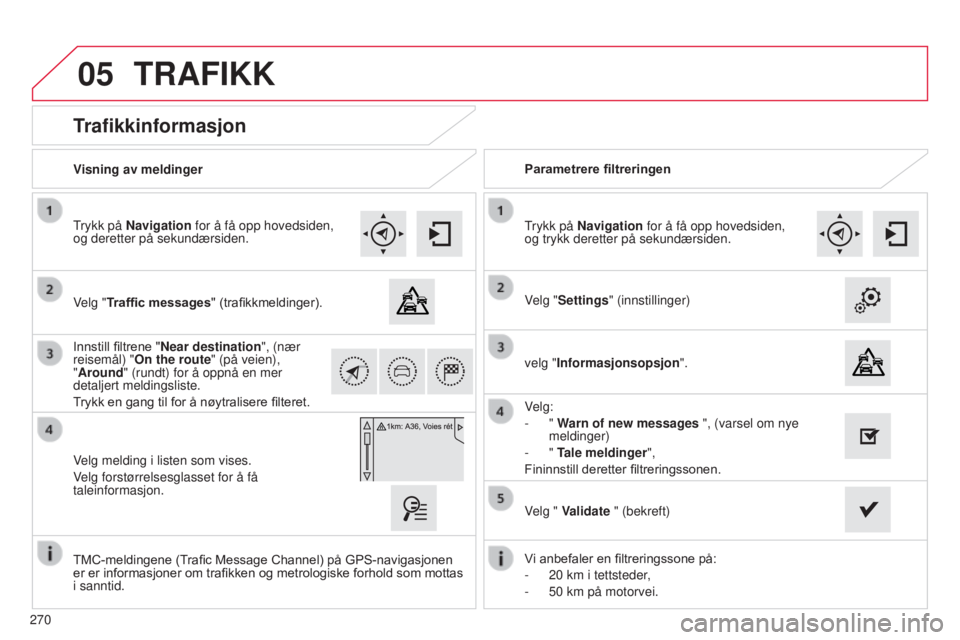
05
270
Trafikkinformasjon
Velg "Traffic messages" (trafikkmeldinger).
trykk på
Navigation for å få opp hovedsiden,
og deretter på sekundærsiden.
Velg melding i listen som vises.
Velg forstørrelsesglasset for å få
taleinformasjon. Innstill filtrene " Near destination", (nær
reisemål) " On the route " (på veien),
"Around" (rundt) for å oppnå en mer
detaljert meldingsliste.
Trykk en gang til for å nøytralisere filteret. Velg "Settings" (innstillinger)
Velg:
-
" Warn of new messages ", (varsel om nye
meldinger)
-
" Tale meldinger",
Fininnstill deretter filtreringssonen.
trykk på
Navigation for å få opp hovedsiden,
og trykk deretter på sekundærsiden.
Visning av meldinger
Parametrere filtreringen
Vi anbefaler en filtreringssone på:
-
20
km i tettsteder,
-
50
km på motorvei.
TMC-meldingene (Trafic Message Channel) på GPS-navigasjonen
er er informasjoner om trafikken og metrologiske forhold som mottas
i sanntid. Velg " Validate " (bekreft)
TRAFIKK
velg "Informasjonsopsjon
".
Page 273 of 328
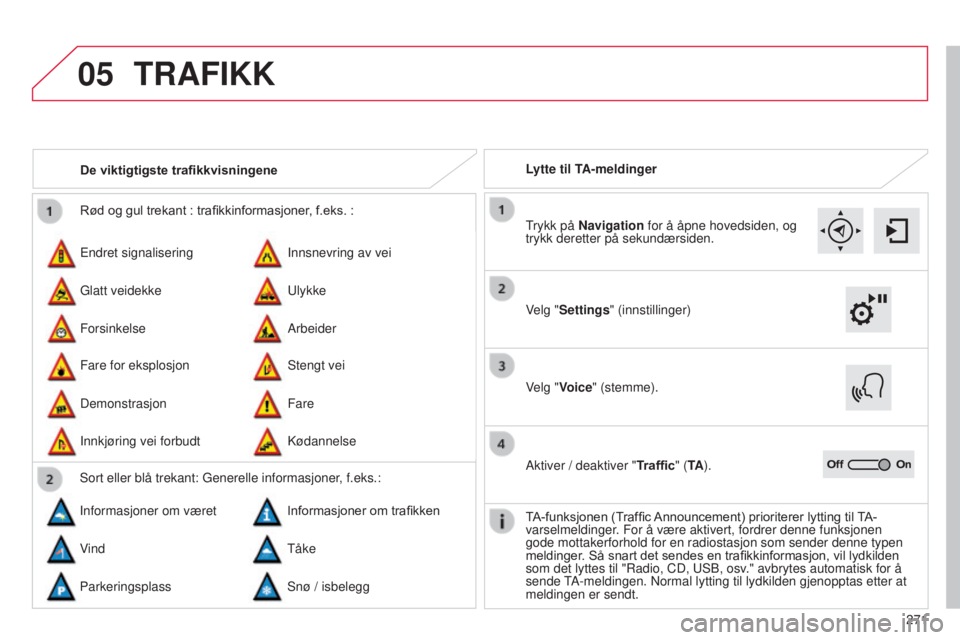
05
271
Rød og gul trekant : trafikkinformasjoner, f.eks. :
Endret signalisering
Fare for eksplosjon Innsnevring av vei
s
tengt vei
Glatt veidekke
Demonstrasjon
u
lykke
Fare
Forsinkelse
Innkjøring vei forbudt Arbeider
k
ødannelse
De viktigtigste trafikkvisningene
s
ort eller blå trekant: Generelle informasjoner, f.eks.:
Informasjoner om været Informasjoner om trafikken
Vind
t
åke
Parkeringsplass
s
nø / isbelegg Lytte til TA-meldinger
TRAFIKK
Velg "Settings" (innstillinger)
trykk på
Navigation for å åpne hovedsiden, og
trykk deretter på sekundærsiden.
Velg "Voice" (stemme).
Aktiver / deaktiver "Traffic" (TA ).
TA-funksjonen (Traffic Announcement) prioriterer lytting til TA-
varselmeldinger. For å være aktivert, fordrer denne funksjonen
gode mottakerforhold for en radiostasjon som sender denne typen
meldinger. Så snart det sendes en trafikkinformasjon, vil lydkilden
som det lyttes til "
r adio, CD, usb , osv." avbrytes automatisk for å
sende
tA-meldingen.
n ormal lytting til lydkilden gjenopptas etter at
meldingen er sendt.
Page 274 of 328
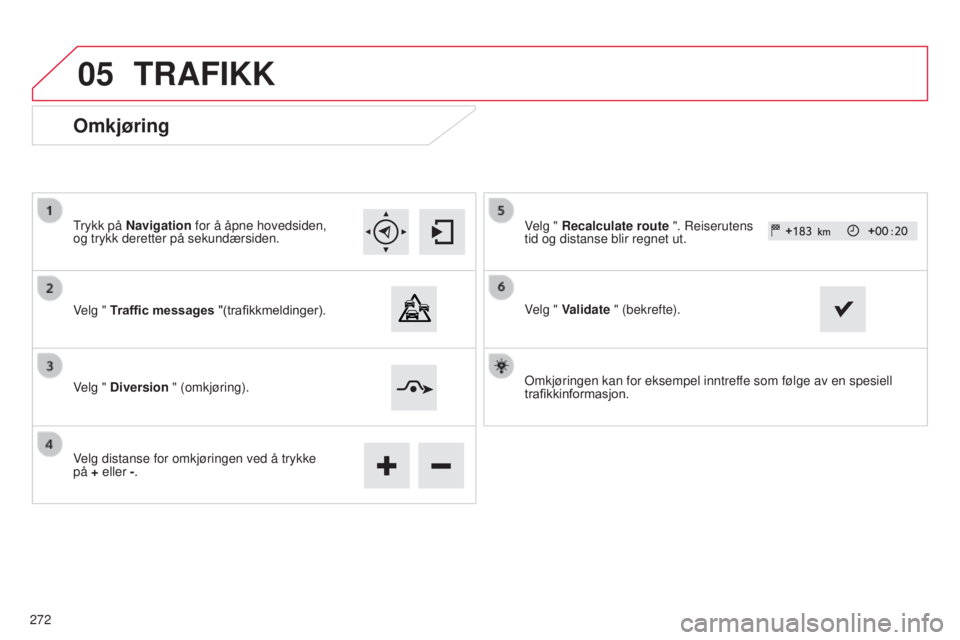
05
Omkjøring
trykk på Navigation for å åpne hovedsiden,
og trykk deretter på sekundærsiden.
Velg " Traffic messages "(trafikkmeldinger).
Velg " Diversion " (omkjøring).
Velg distanse for omkjøringen ved å trykke
på + eller -. Velg "
Recalculate route ". r
eiserutens
tid og distanse blir regnet ut.
Velg " Validate " (bekrefte).
o
mkjøringen kan for eksempel inntreffe som følge av en spesiell
trafikkinformasjon.
TRAFIKK
272
Page 275 of 328
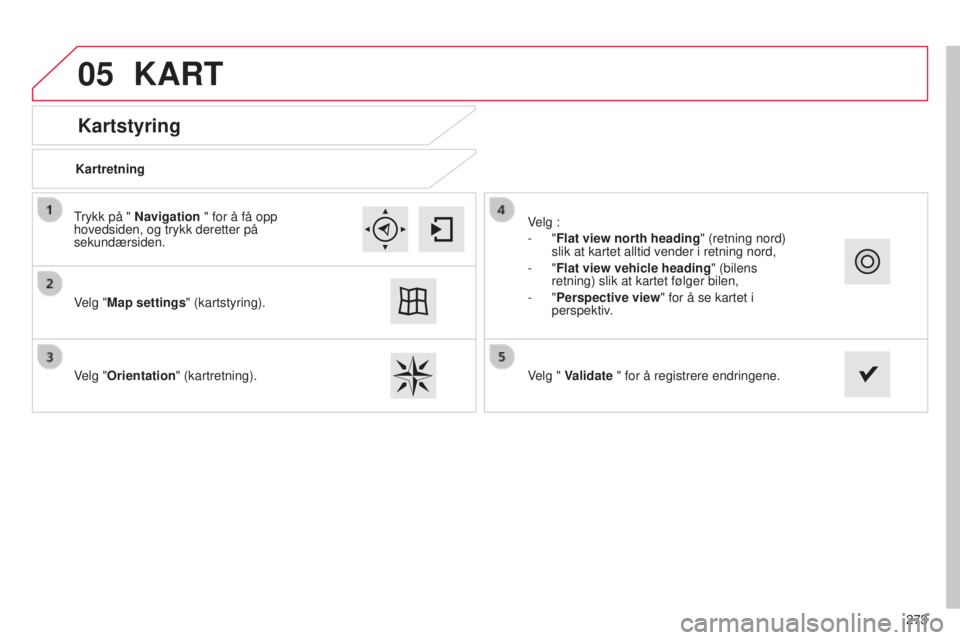
05
273
Kartstyring
KART
Kartretning
Velg "Map settings" (kartstyring).
Velg "Orientation" (kartretning). Velg :
-
"Flat view north heading" (retning nord)
slik at kartet alltid vender i retning nord,
-
"Flat view vehicle heading" (bilens
retning) slik at kartet følger bilen,
-
"Perspective view" for å se kartet i
perspektiv.
trykk på "
Navigation " for å få opp
hovedsiden, og trykk deretter på
sekundærsiden.
Velg " Validate " for å registrere endringene.